Události živého týmu: Zakázat anonymní dotazy

V současnosti není možné zakázat anonymní dotazy na živých událostech Microsoft Teams. I registrovaní uživatelé mohou posílat anonymní dotazy.
Když píšete kód, chcete, aby vaše vývojové prostředí mělo flexibilitu pro práci s kterýmkoli z programovacích jazyků, které můžete používat. Jedna funkce, která může být obzvláště užitečná, se nazývá „zvýraznění syntaxe“. Zvýraznění syntaxe aplikuje na syntaxi klíče řadu barev v závislosti na používaném jazyce.
Tip: Syntaxe je sada pravidel, která popisují strukturu jazyka. Syntaxe se může mezi jazyky výrazně lišit.
V programu Notepad++ je 87 předkonfigurovaných jazyků a obsahuje také funkce pro přidání nových definic jazyků nebo pro definování vlastního jazyka.
Tip: Zvýraznění syntaxe platí pro celý dokument, není možné nakonfigurovat část kódu pro použití jiné sady pravidel pro zvýraznění syntaxe.
Jak nakonfigurovat zvýraznění syntaxe
Chcete-li nakonfigurovat zvýraznění syntaxe v dokumentu, klikněte na „Jazyk“ v horní liště. Dále vyberte první písmeno jazyka, ve kterém kódujete, a poté přesný jazyk z druhé úrovně rozbalovací nabídky.
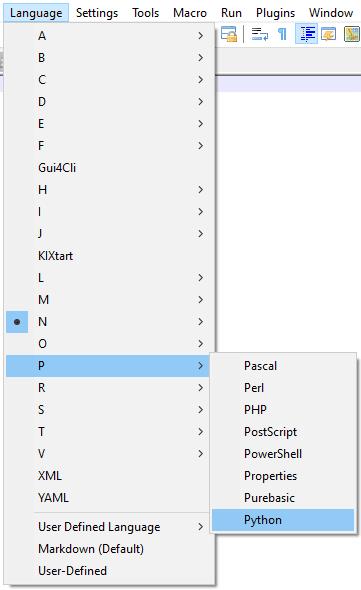
Chcete-li nakonfigurovat zvýraznění syntaxe, klikněte na „Jazyk“ v horní liště, poté klikněte na písmeno, kterým jazyk začíná, a poté na jazyk.
Pokud chcete definovat svůj vlastní jazyk, klikněte znovu na „Jazyk“, poté klikněte na „Uživatelem definovaný jazyk“, třetí zespodu, a poté klikněte na „Definovat svůj jazyk“. V okně „Uživatelem definovaný jazyk“ můžete zadat podrobnosti potřebné k definování vašeho jazyka. Úplná dokumentace je k dispozici na odkazu „Dokumentace“ v levé horní části karty „Složka a výchozí“.
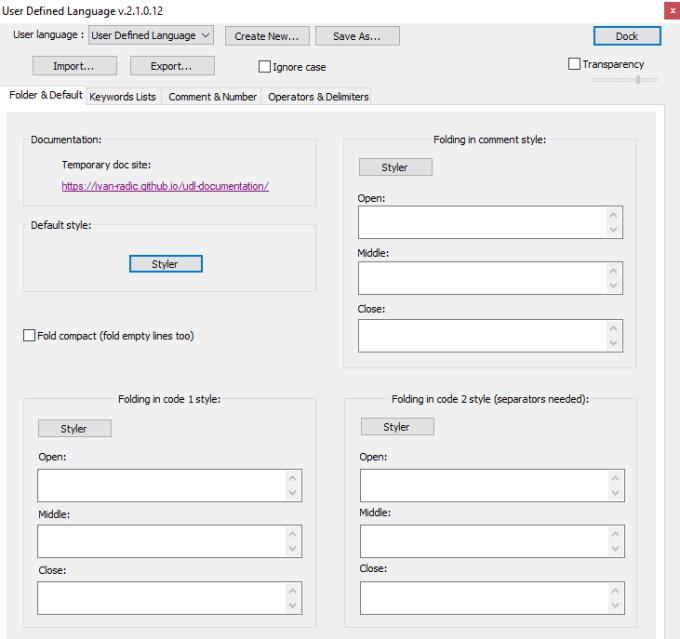
Definujte svůj vlastní jazyk pomocí funkce „User Defined Language“.
Případně, pokud otevřete nebo uložíte dokument s podporovanou příponou souboru, Notepad++ automaticky použije zvýraznění syntaxe pro příslušný jazyk. Pokud například uložíte dokument s příponou souboru „.c“ pro kód C, Sublime Text 3 automaticky povolí zvýraznění syntaxe pro kód C.
Tip: Chcete-li zakázat zvýraznění syntaxe, vyberte ze seznamu podporovaných jazyků „Normální text“ uvedený pod „N“.
V současnosti není možné zakázat anonymní dotazy na živých událostech Microsoft Teams. I registrovaní uživatelé mohou posílat anonymní dotazy.
Spotify může být nepříjemné, pokud se automaticky otevírá pokaždé, když zapnete počítač. Deaktivujte automatické spuštění pomocí těchto kroků.
Udržujte cache v prohlížeči Google Chrome vymazanou podle těchto kroků.
Máte nějaké soubory RAR, které chcete převést na soubory ZIP? Naučte se, jak převést soubor RAR do formátu ZIP.
V tomto tutoriálu vám ukážeme, jak změnit výchozí nastavení přiblížení v Adobe Reader.
Pro mnoho uživatelů aktualizace 24H2 narušuje auto HDR. Tento průvodce vysvětluje, jak můžete tento problém vyřešit.
Microsoft Teams aktuálně nativně nepodporuje přenos vašich schůzek a hovorů na vaši TV. Můžete však použít aplikaci pro zrcadlení obrazovky.
Ukážeme vám, jak změnit barvu zvýraznění textu a textových polí v Adobe Reader pomocí tohoto krokového tutoriálu.
Potřebujete naplánovat opakující se schůzky na MS Teams se stejnými členy týmu? Naučte se, jak nastavit opakující se schůzku v Teams.
Zde najdete podrobné pokyny, jak změnit User Agent String v prohlížeči Apple Safari pro MacOS.






